Propojením svého účtu Spotify a Discord umožníte kamarádům z kanálu vidět, jakou hudbu si při streamování užíváte. Mají možnost s vámi poslouchat vaše oblíbené hudební jamy a diskutovat o herních strategiích. Objevily se však zprávy, že Discord nezobrazuje stav „Poslouchám Spotify“, i když jsou tyto dva účty propojeny. To je běžně způsobeno změněným heslem Spotify nebo konfliktem se stavem spuštěné hry v Discordu.
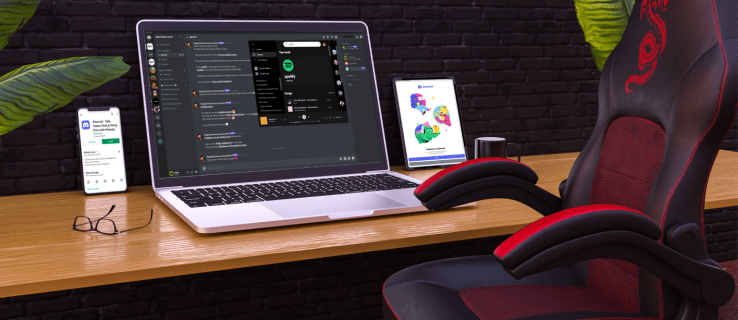
V tomto článku vás provedeme dvěma běžnými opravami k vyřešení tohoto problému napříč mobilními zařízeními a počítači.
Table of Contents
Jak opravit, že se Spotify nezobrazuje v Discordu na Androidu
Pokud nevidíte svůj stav Spotify přes Discord na vašem zařízení Android, pamatujte si, že stav se v Discordu zobrazí pouze tehdy, když používáte Spotify na ploše a ne v mobilní aplikaci.
Zkuste Obnovit připojení
Pokud jste si nedávno změnili heslo pro Spotify, tato změna mohla přerušit spojení mezi těmito dvěma účty. Ale i když jste to nezměnili, zkuste účty v Discordu odpojit a znovu propojit. Mnoho uživatelů hlásilo, že tento problém vyřešil.
Zde je návod, jak obnovit spojení mezi Spotify a Discord na vašem zařízení Android:



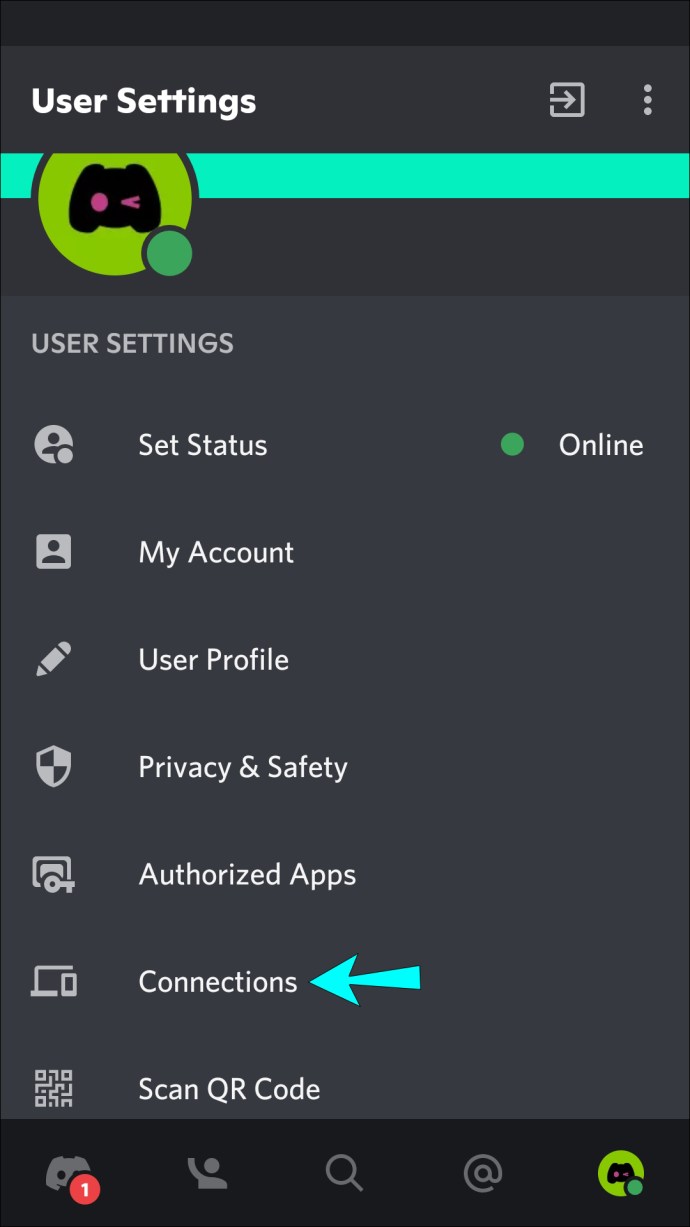
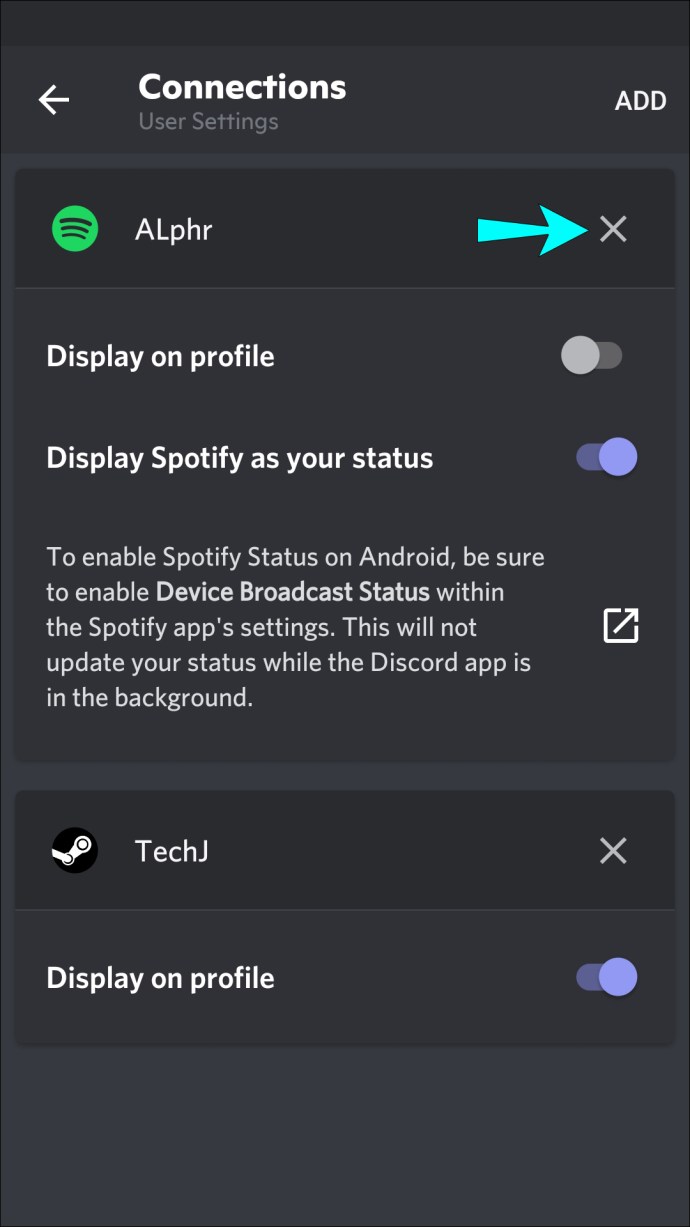
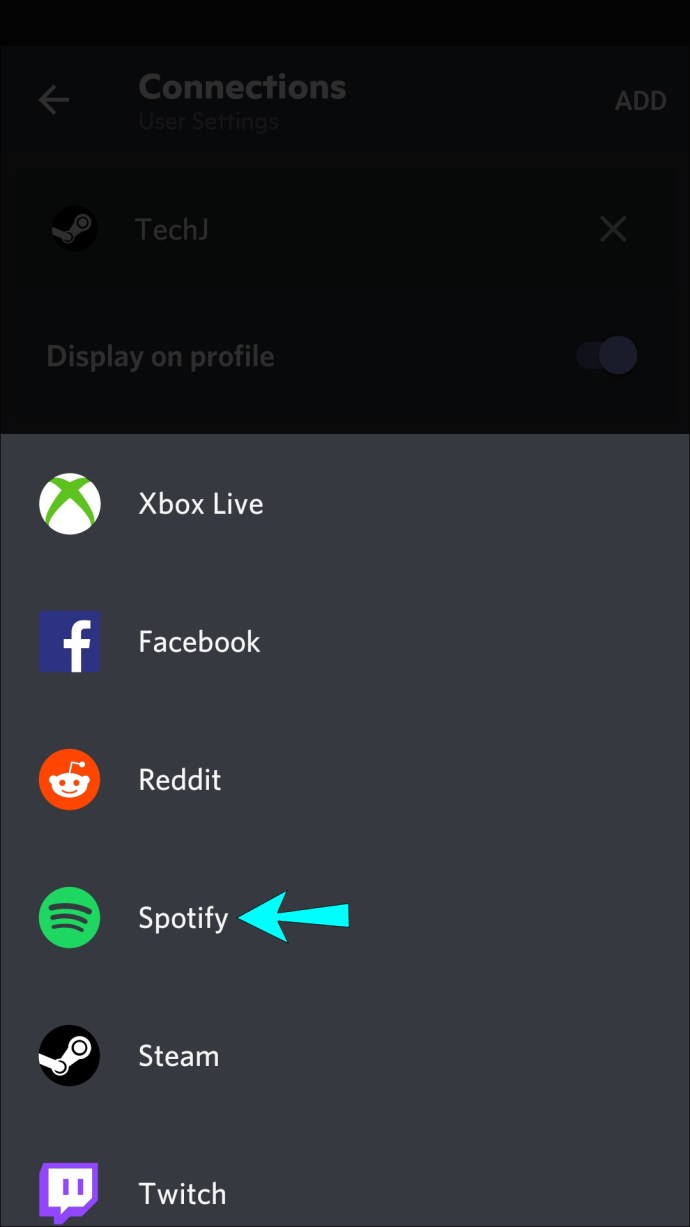
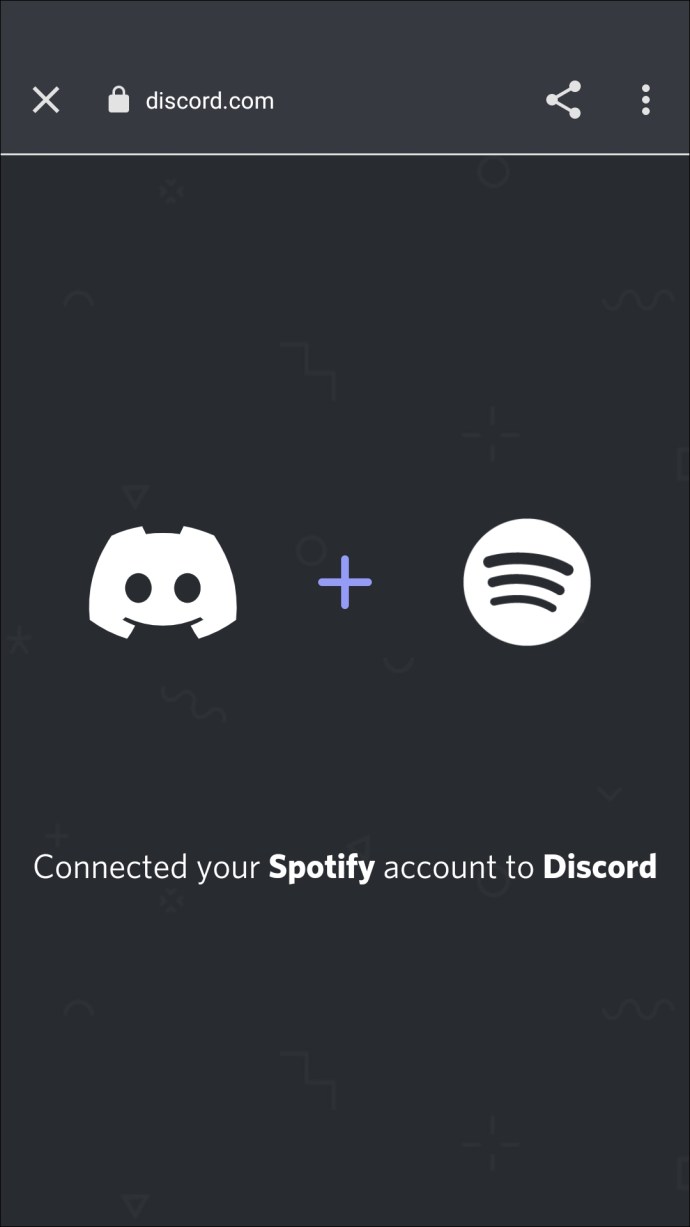


Zkuste deaktivovat stav hry Discord
Je možné, že nastavení „Zobrazit aktuálně spuštěnou hru jako stavovou zprávu“ v Discordu je v konfliktu se stavem Spotify. Chcete-li nastavení deaktivovat, postupujte takto:



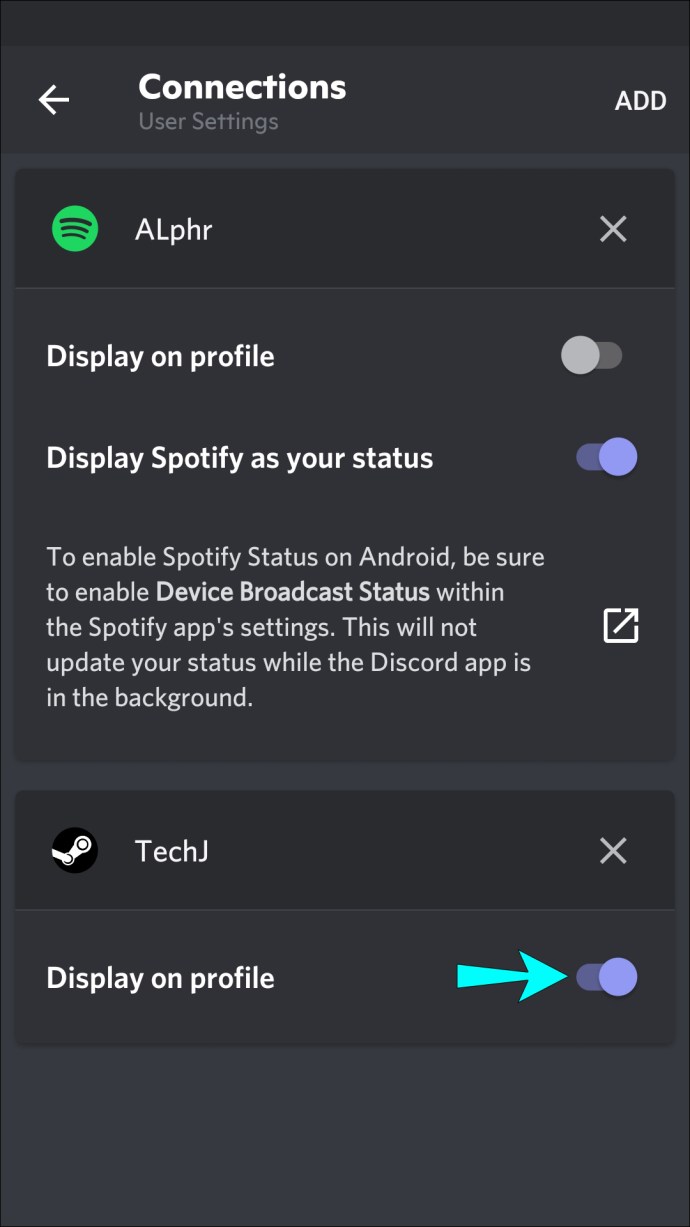


Jak opravit, že se Spotify nezobrazuje v Discordu na iPhonu nebo iPadu
Stav Poslech Spotify se v aplikaci Discord prostřednictvím iPhonu nebo iPadu zobrazí pouze v případě, že Spotify používáte z počítače.
Zkuste Obnovit připojení
Změnili jste si nedávno heslo pro Spotify? Pokud ano, účty již nemusí být integrovány. Uživatelé však hlásili, že odpojení a opětovné připojení účtů v aplikaci Discord může problém vyřešit. Chcete-li obnovit připojení, postupujte takto:
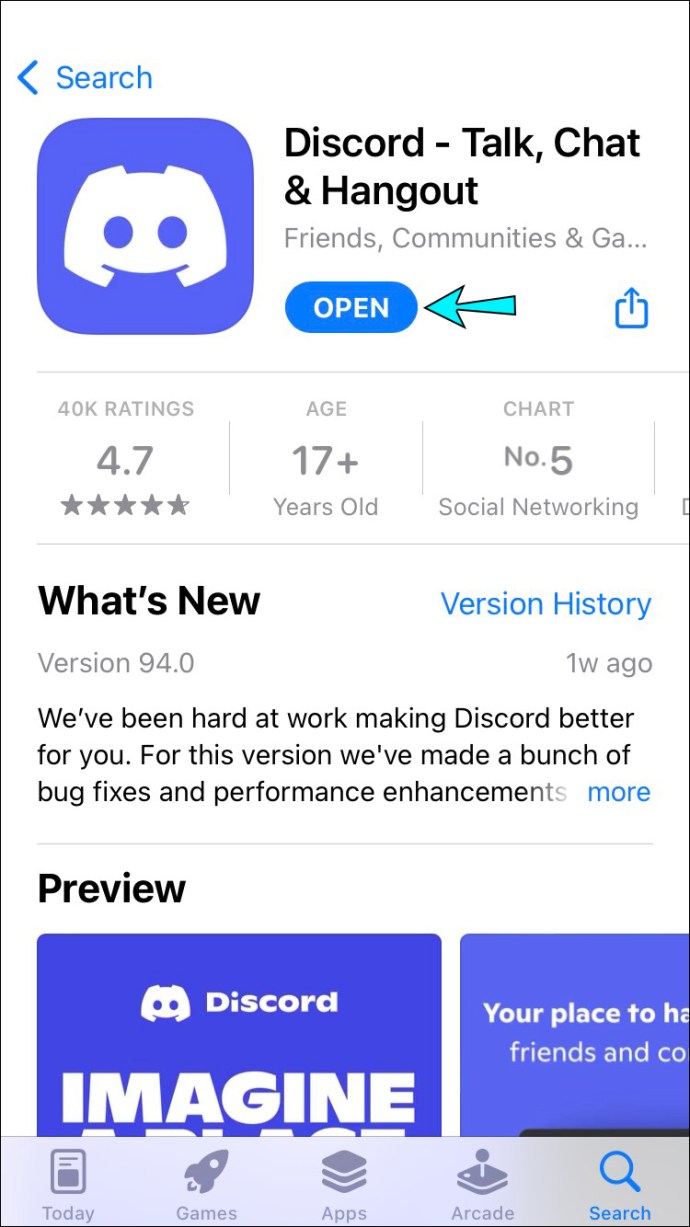


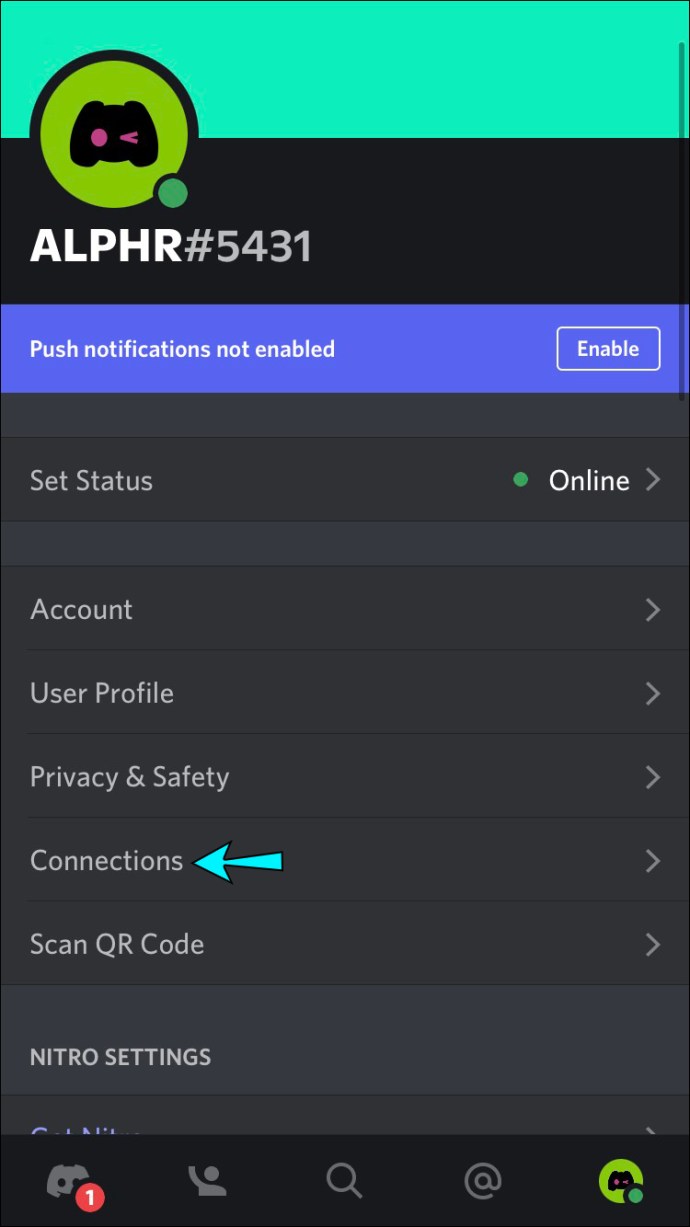
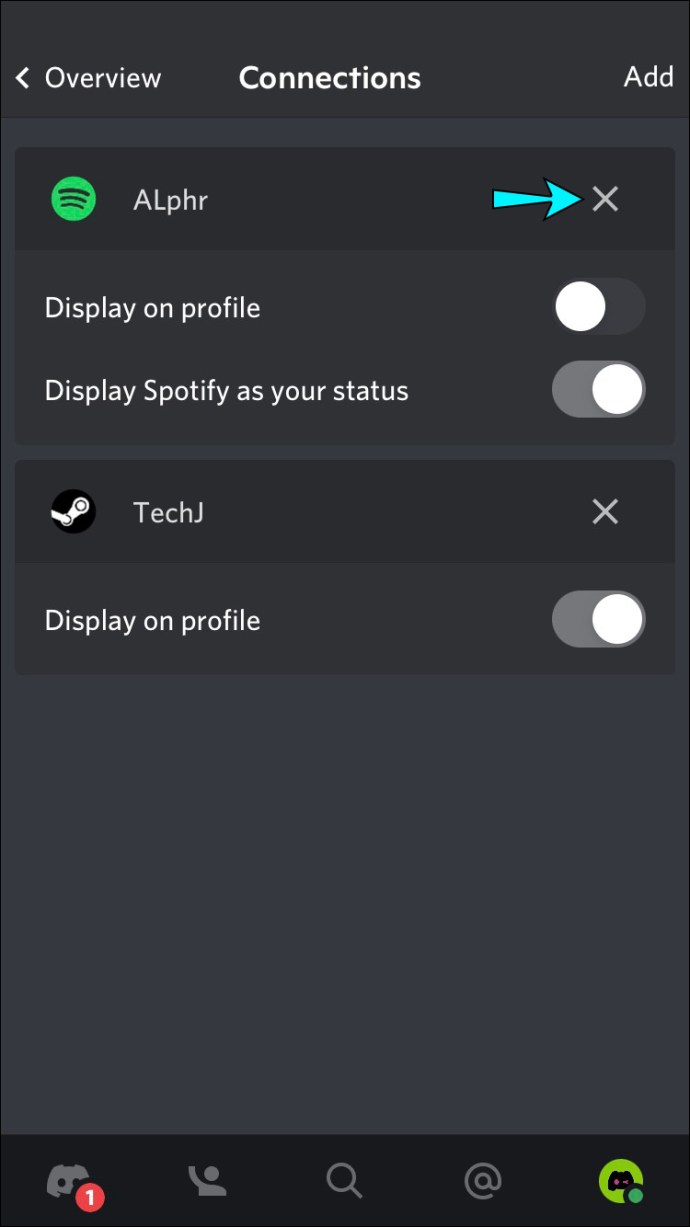
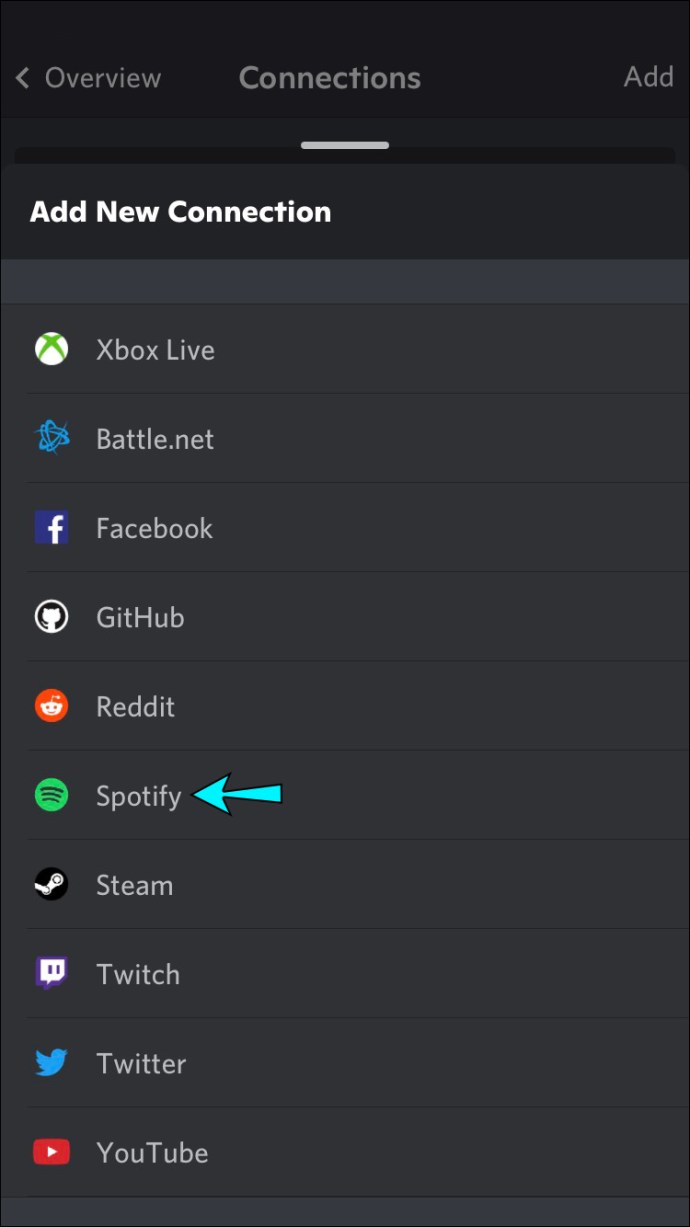
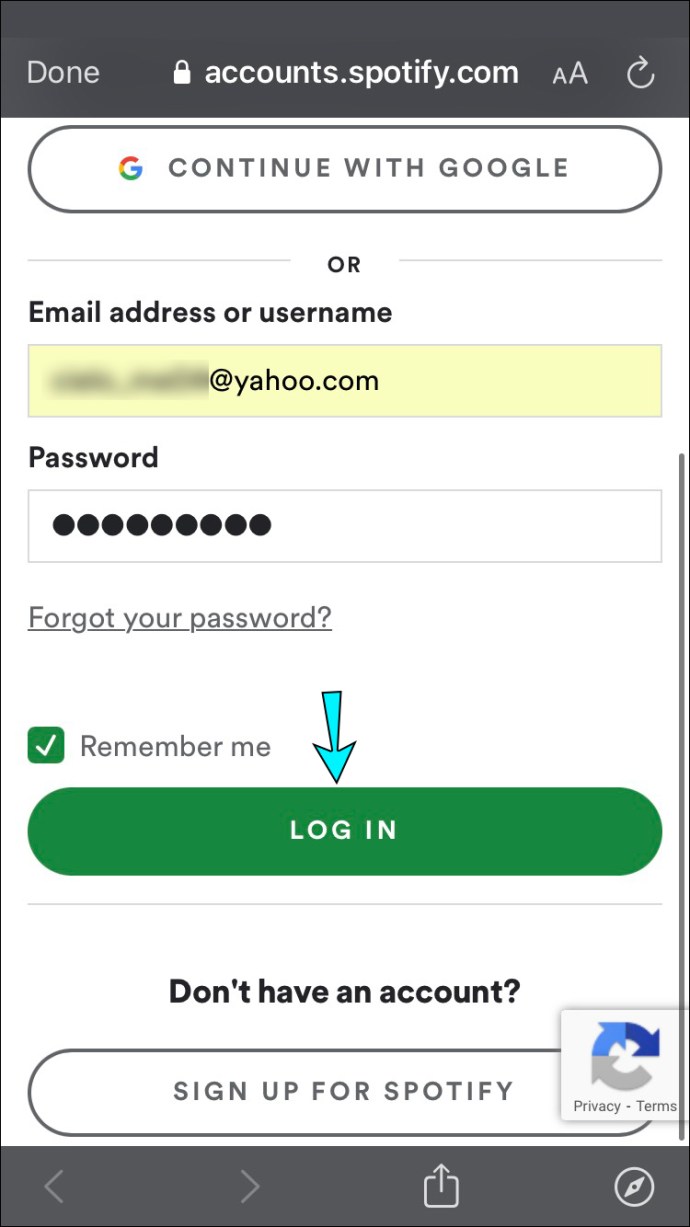


Zkuste deaktivovat stav hry Discord
Nastavení „Zobrazit aktuálně spuštěnou hru jako stavovou zprávu“ v Discordu může být v konfliktu se stavem Spotify. Chcete-li deaktivovat nastavení v aplikaci Discord, postupujte takto.
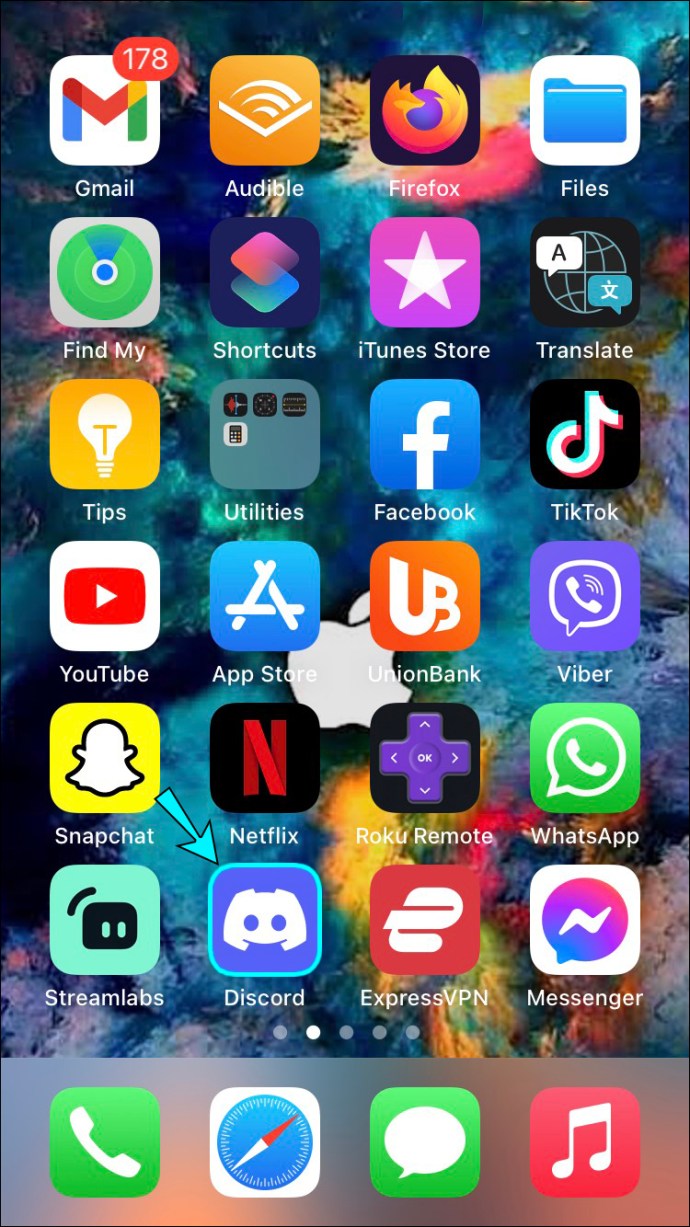


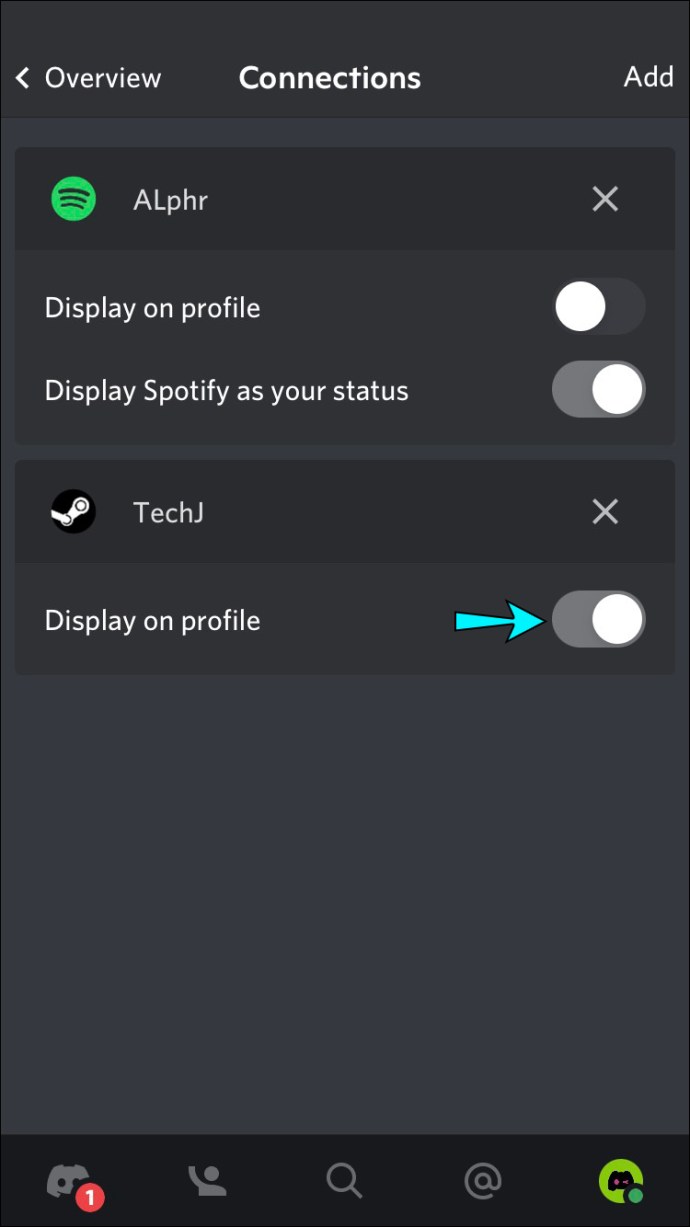


Jak opravit, že se Spotify nezobrazuje v Discordu na PC
Stav profilu „Poslouchám Spotify“ se v aplikaci Discord zobrazí pouze tehdy, když posloucháte hudbu Spotify z počítače.
Zkuste Obnovit připojení
Změnili jste nedávno heslo k účtu Spotify? To může být klíčové, protože to může ovlivnit propojení mezi účty. I když tak neučiníte, není na škodu pokusit se přesto připojení obnovit, protože je známo, že to někdy problém vyřeší.
Chcete-li znovu integrovat Spotify s Discord, postupujte z počítače podle následujících kroků:
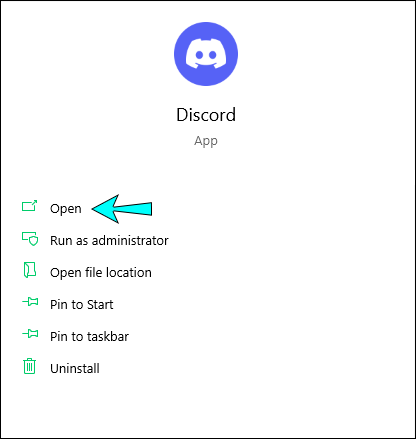


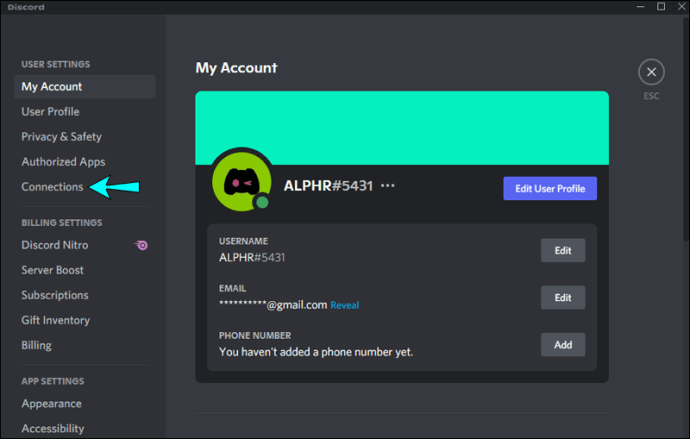
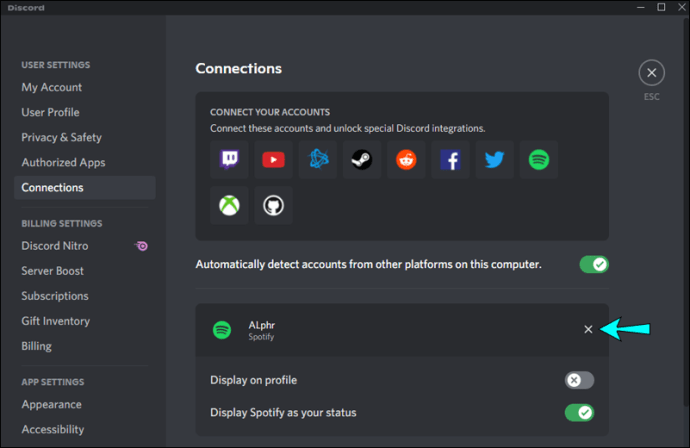
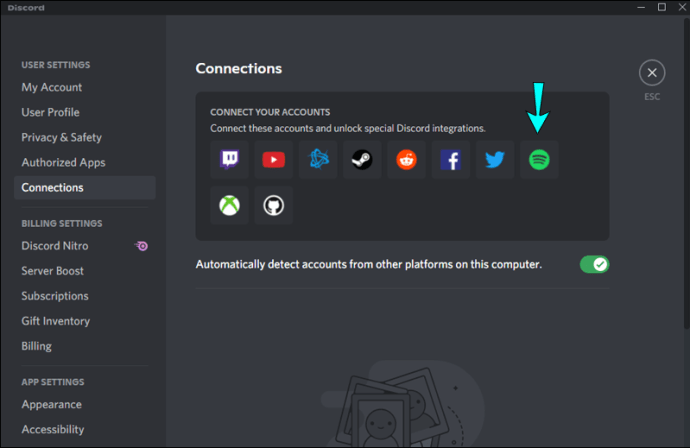
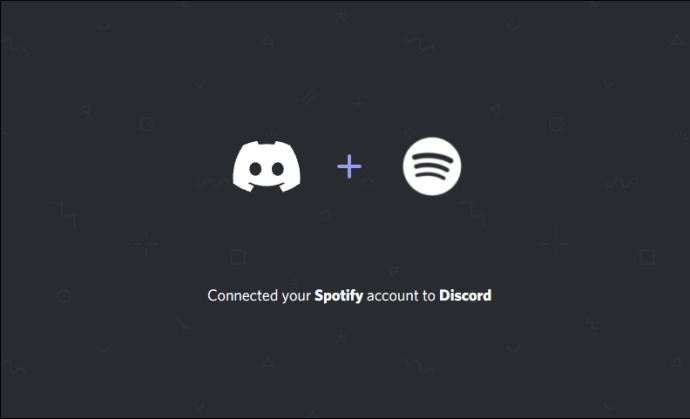


Zkuste deaktivovat stav hry Discord
Pokud je v Discord povoleno nastavení „Zobrazit aktuálně spuštěnou hru jako stavovou zprávu“, může to být v rozporu se stavem Spotify. Chcete-li nastavení deaktivovat, postupujte na svém počítači takto:
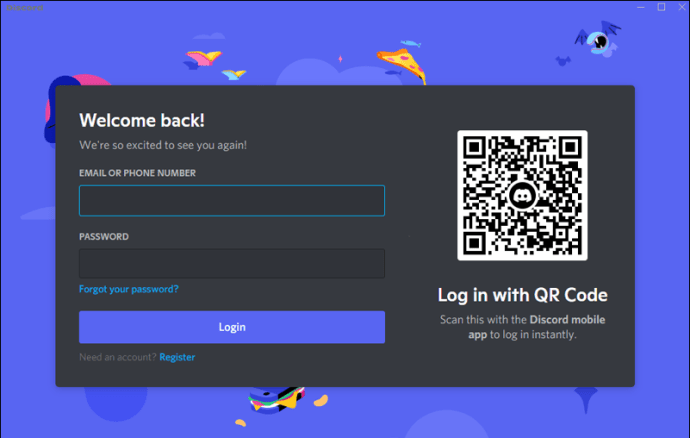


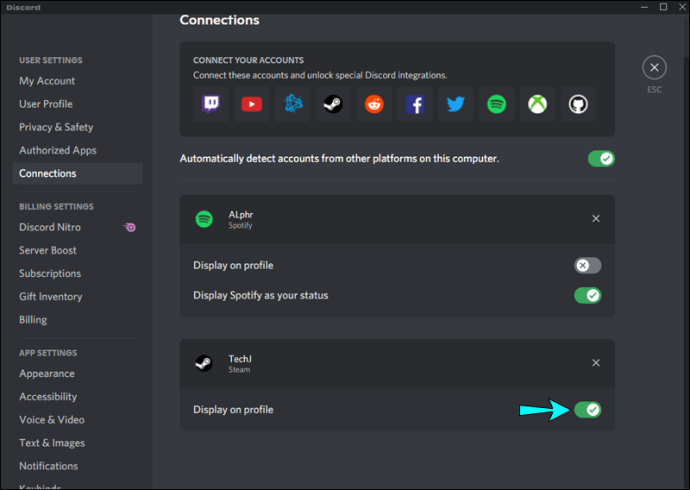


Poslech Spotify v Discordu
Když se váš účet Spotify propojí s Discordem, váš stav Discordu bude zobrazovat Poslouchám Spotify, kdykoli přistupujete ke Spotify přes plochu. Tato skvělá funkce je skvělá pro hraní vašich oblíbených skladeb na pozadí při hraní her nebo chatování s přáteli.
Jsou však chvíle, kdy se stav Spotify v aplikaci Discord nezobrazuje. Mezi typické příčiny patří konflikt mezi stavem Spotify a stavem hry Discord nebo je narušena integrace mezi účty. Obě možné příčiny lze snadno opravit deaktivací herního stavu Discordu a opětovným propojením účtů.
Jakou hudbu rád posloucháš na Discordu? Posloucháte nějaké konkrétní žánry pro konkrétní aktivity? Řekněte nám to v sekci komentářů.
